自从微软发布office 2016以后就只提供了C2R(ClickToRun)方式,用户无法自定义,默认是安装所有组件。而我们大多数人可能只需要其中的Word、PowerPoint和Excel三大件,或者因为强迫症无法容忍自己的不需要的软件在电脑上浪费资源,那么可以进行如下的操作来实现。
下载微软官方部署软件ODT
1. 下载Office2019部署工具,点此下载。
2. 运行下载好的工具,如下图,勾选Click here to…,然后点击Continue,再接下来的弹窗任意选择一个位置
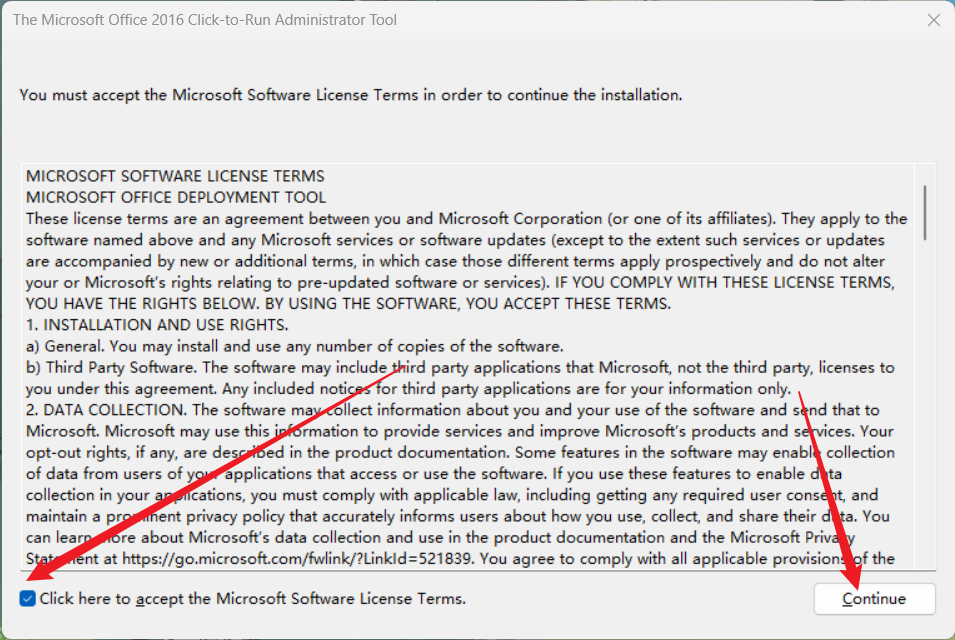
3. 在刚刚选择的目录下会出现一些文件,我们只需要用到setup.exe,其他所有的xml文件可以删除掉
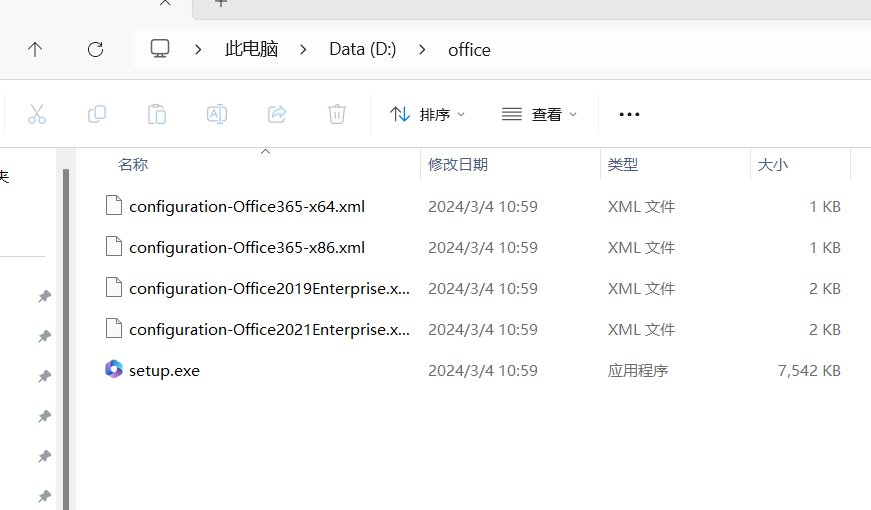
创建xml配置文件
1. 进入微软官方配置网站https://config.office.com/,点击创建配置
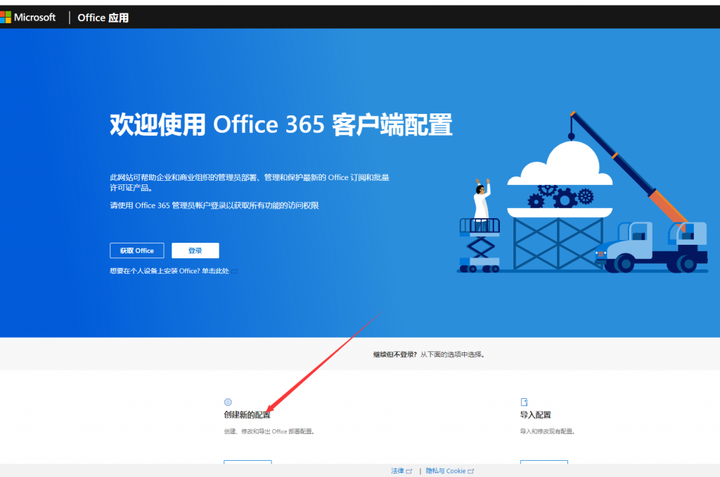
2. 根据自己系统选择系统位数和版本(2019以上只支持win10以上)
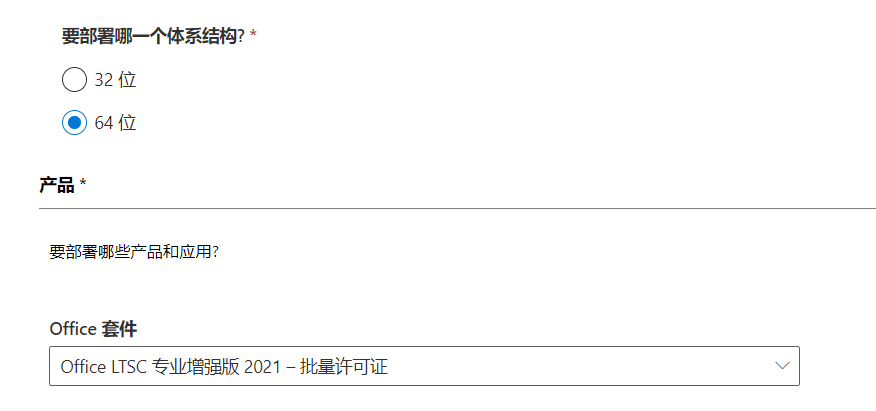
3. 这里选择需要安装的组件,元子只选择了Word、Excel和PPT三件套
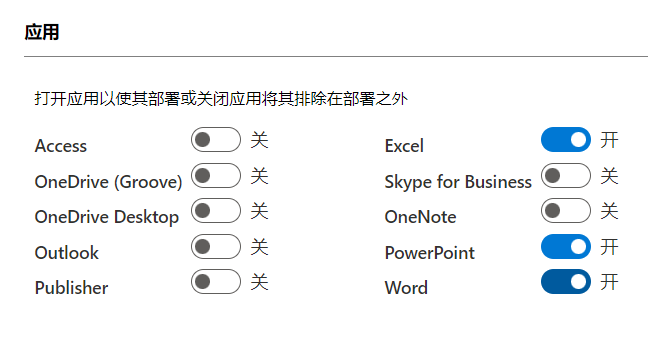
4. 语言选择“简体中文”
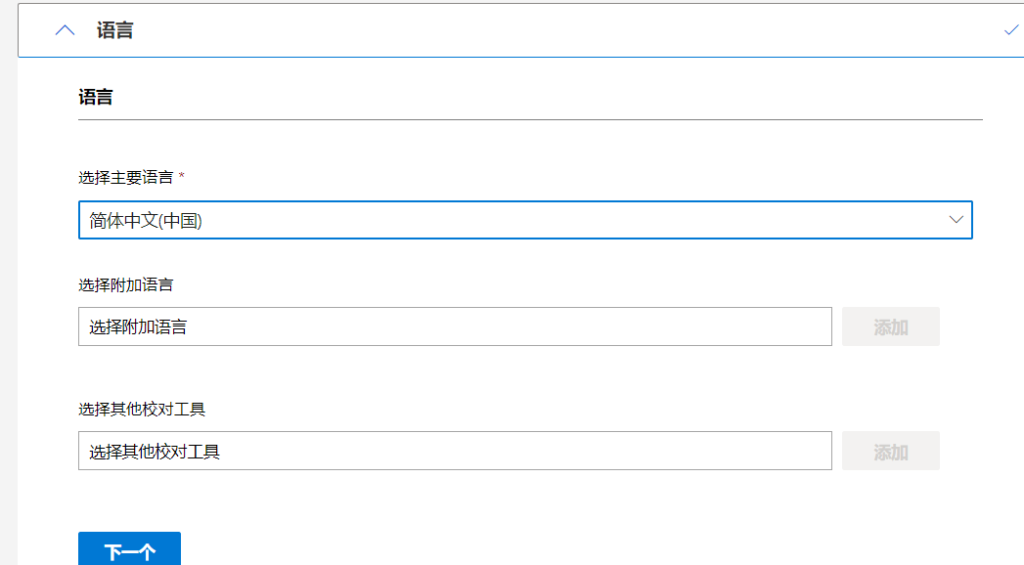
5. 这里关闭了“自动更新”
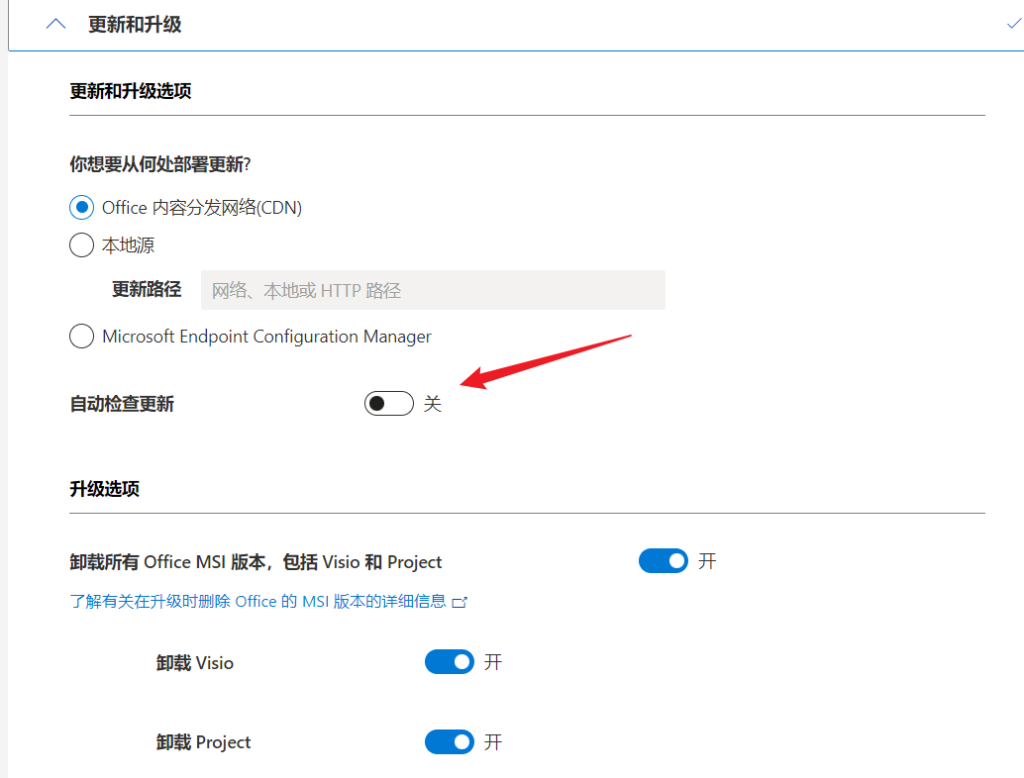
6. 点击右上角导出为xml,自己任意命名,这里命名为config
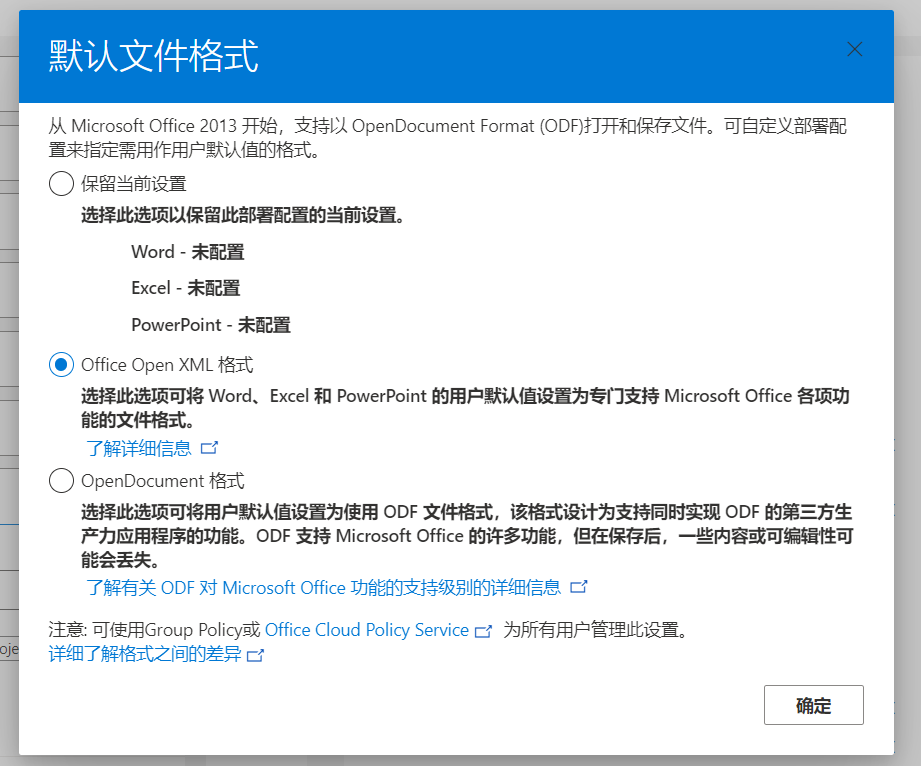
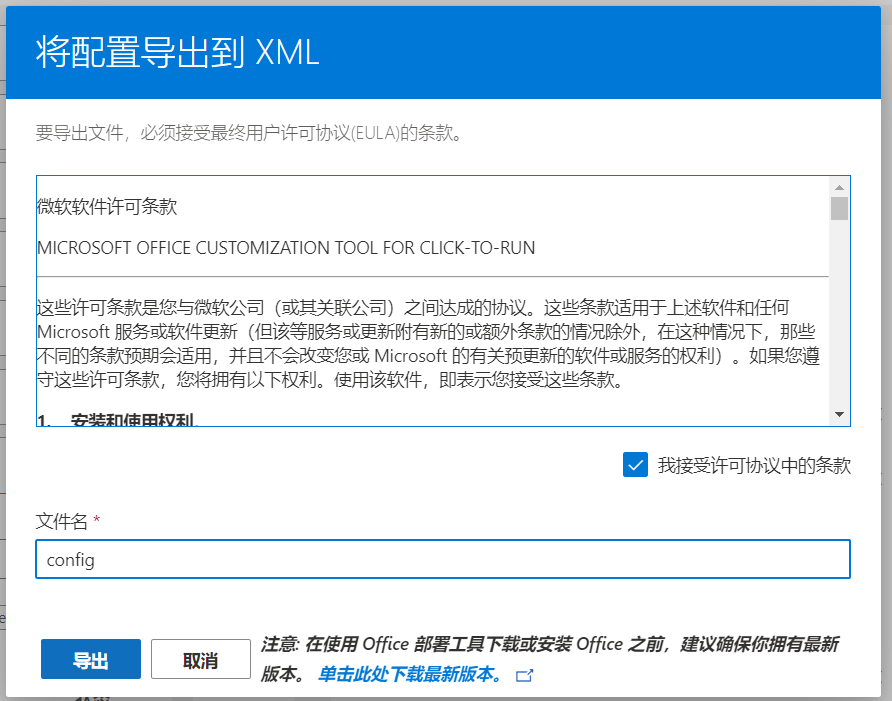
7. 将下载的config.xml放到和之前的setup.exe同一目录
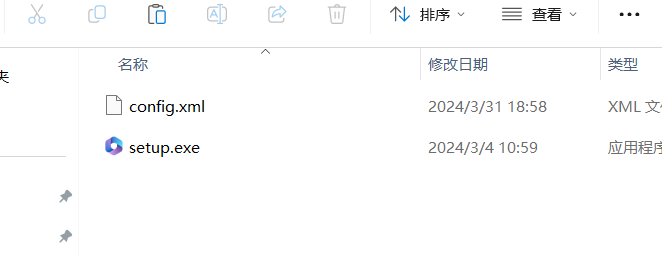
下载Microsoft Office 2021
1. 以管理员身份打开powershell
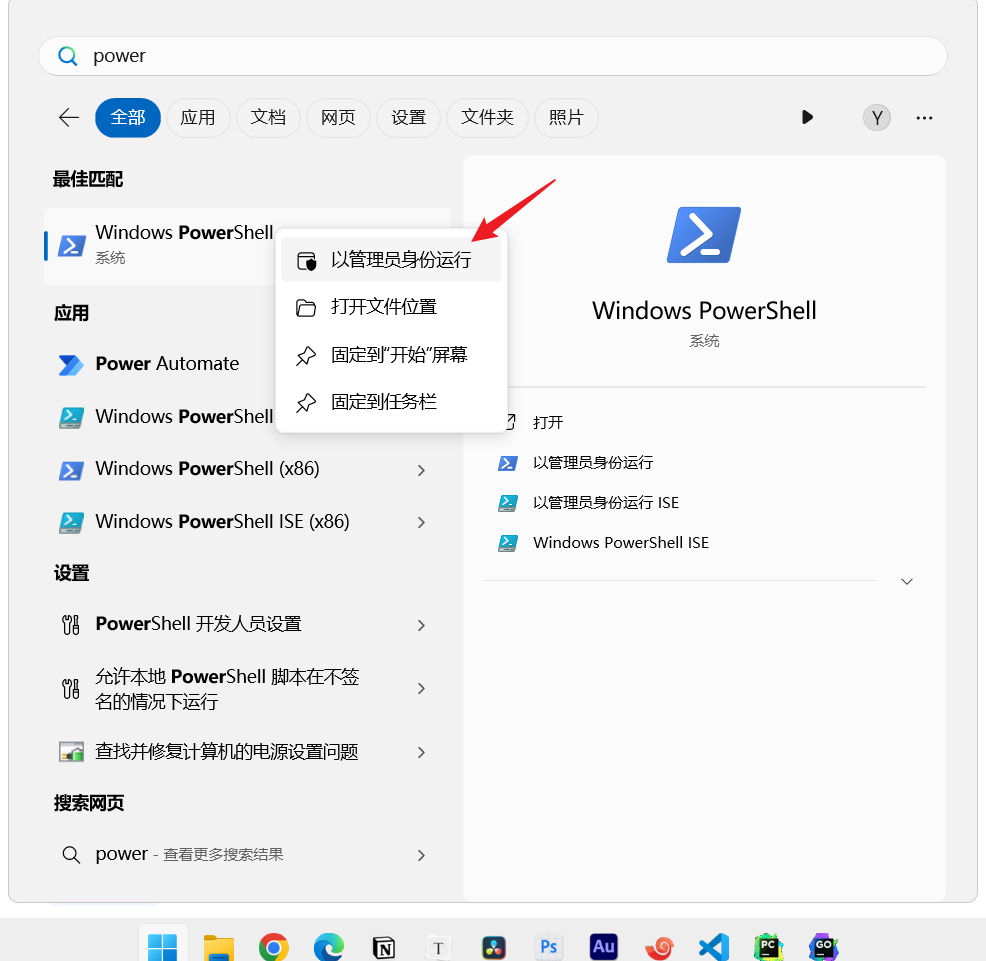
2. 进入到xml配置文件和setup存放的文件夹:cd D:\office (根据你自己的路径填写cd 后面的内容)
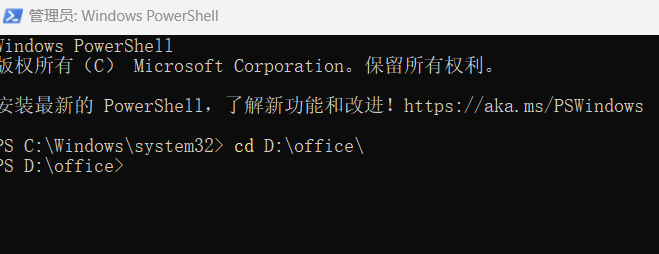
3. 执行命令.\setup.exe /download config.xml (记得用你自己刚刚的那xml配置文件的名字)
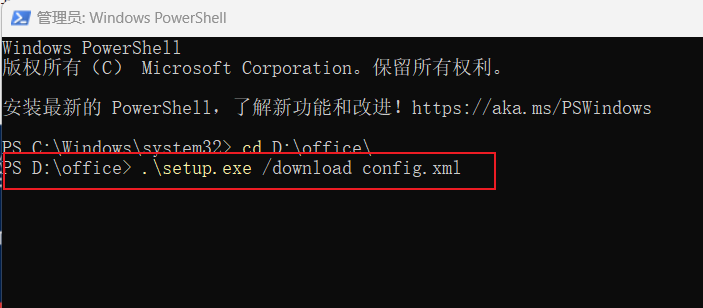
4. 按下回车之后需要做的就是等待,过程中不会有任何提示。不要关闭powershell窗口。可以根据任务管理器和电脑管家悬浮窗的流量上下行情况来判断
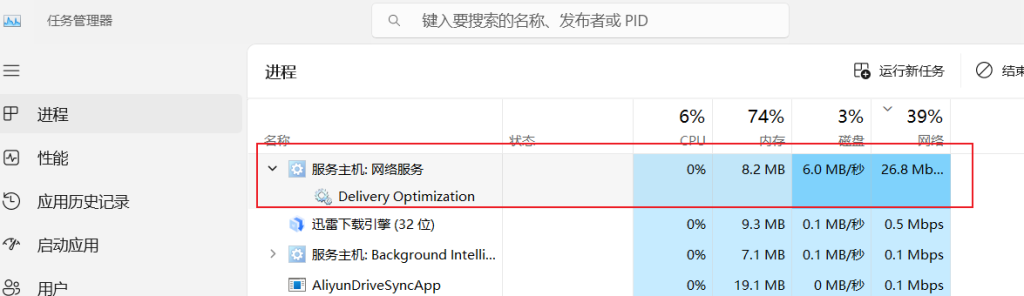
5. 等网络带宽占用率降下来,则表示下载完成,会看到刚刚目录中多了一个office目录,大小1G多
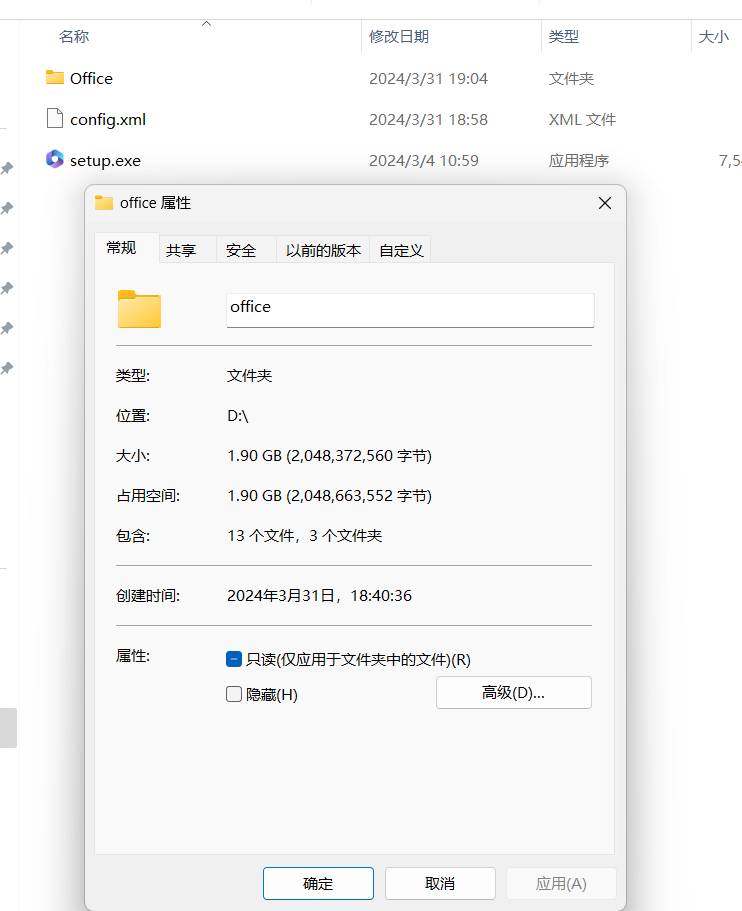
安装Microsoft Office 2021
1. 在上面的powershell窗口继续敲入.\setup.exe /configure config.xml
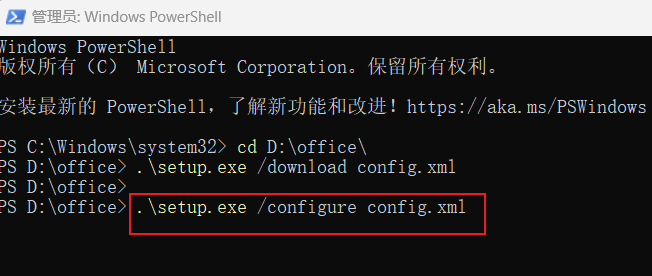
2. 回车之后就可以看到安装界面出现,等待其安装完成
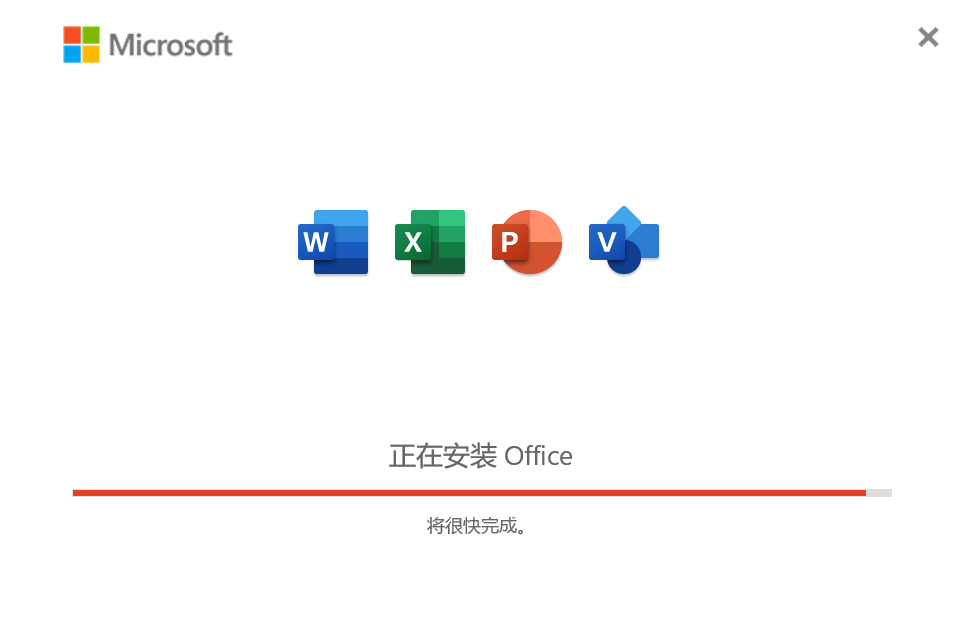
3. 安装完毕
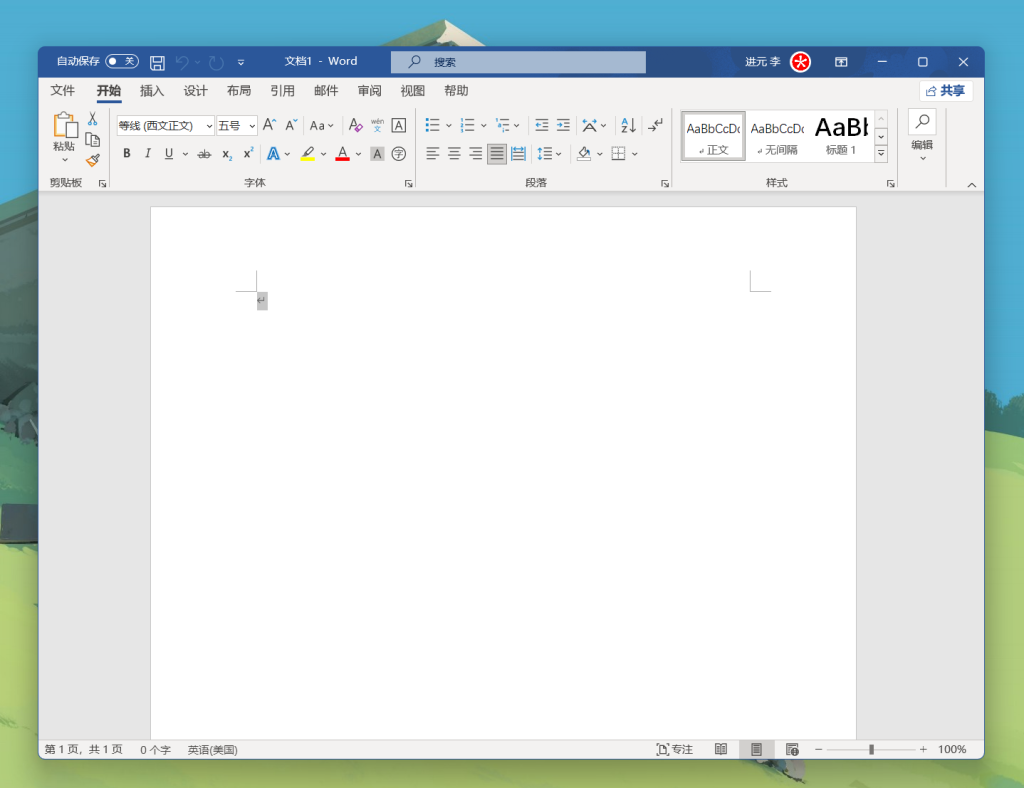
补充
激活
激活进入这个网址https://v0v.bid/,一条命令永久激活
如果你想更改office的默认安装位置
计算机\HKEY_LOCAL_MACHINE\SOFTWARE\Microsoft\Windows\CurrentVersion
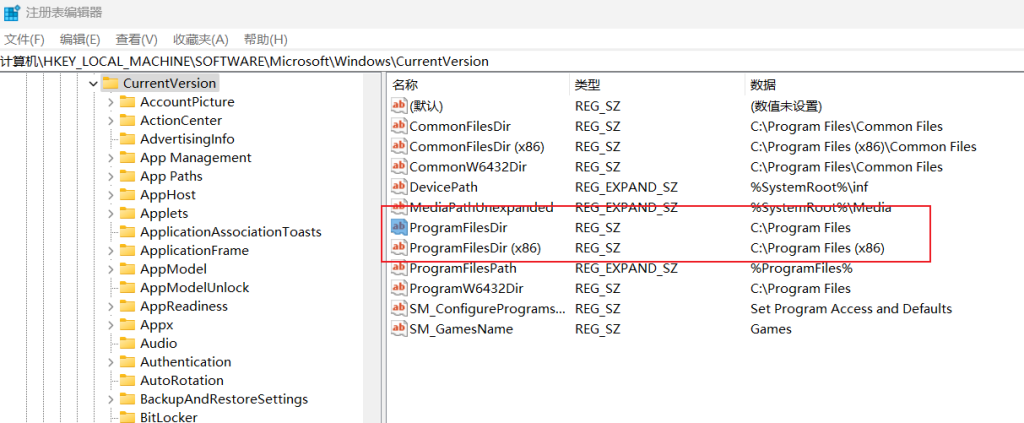
修改之后一定要记得改回来!!!!!!!!!!!!不然部分软件运行会打不开

发表回复